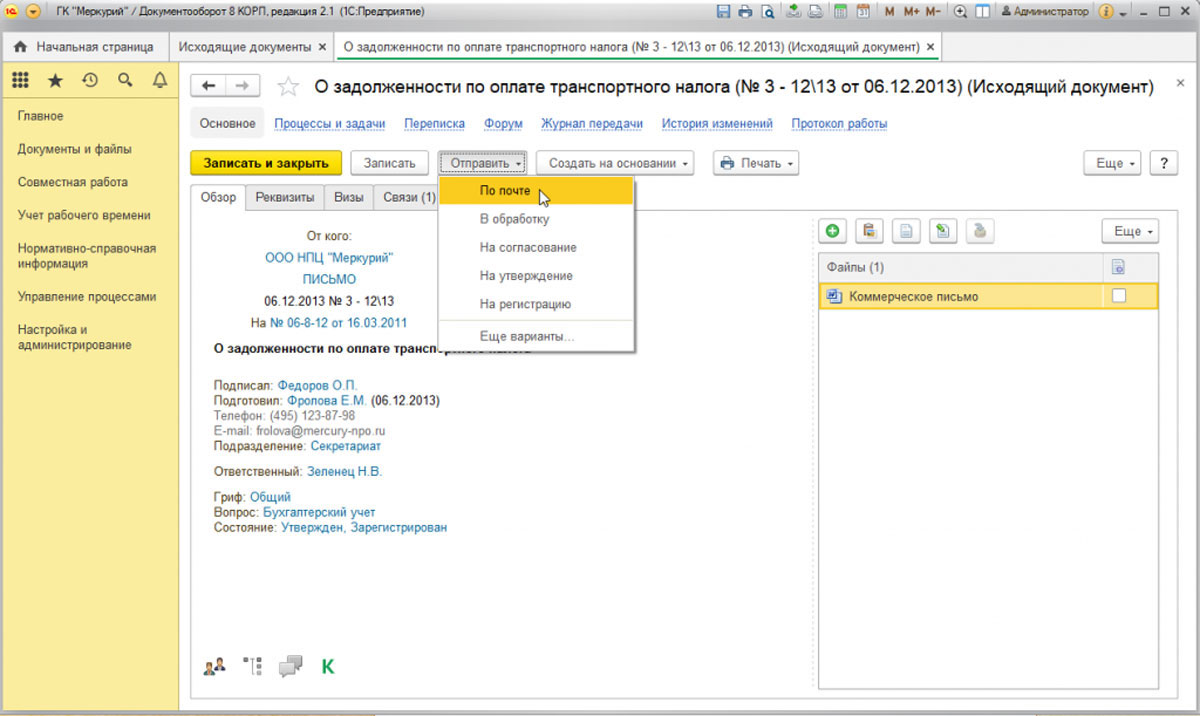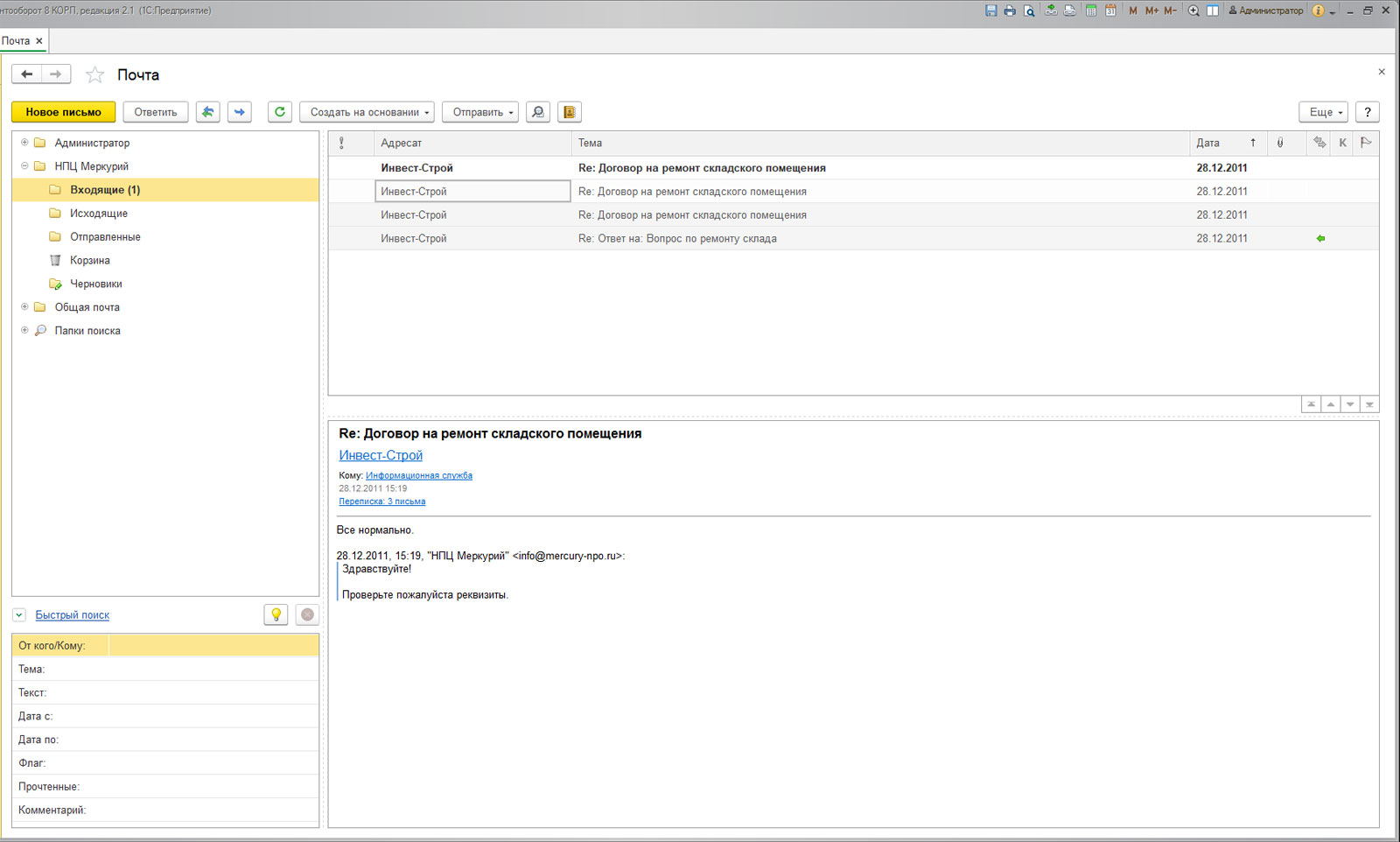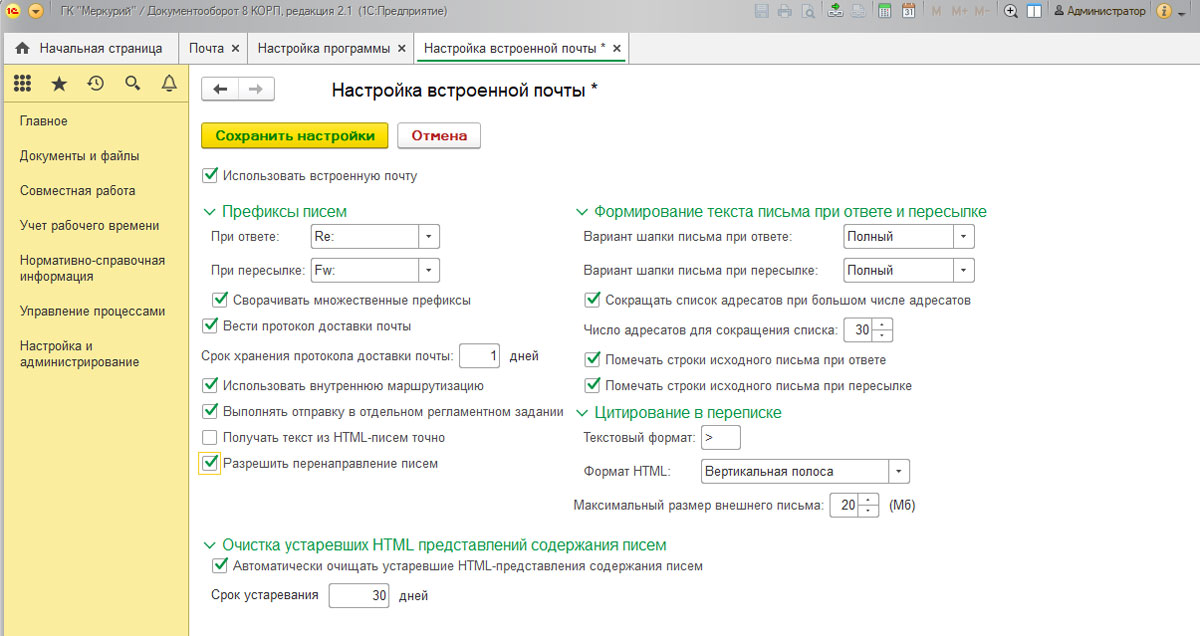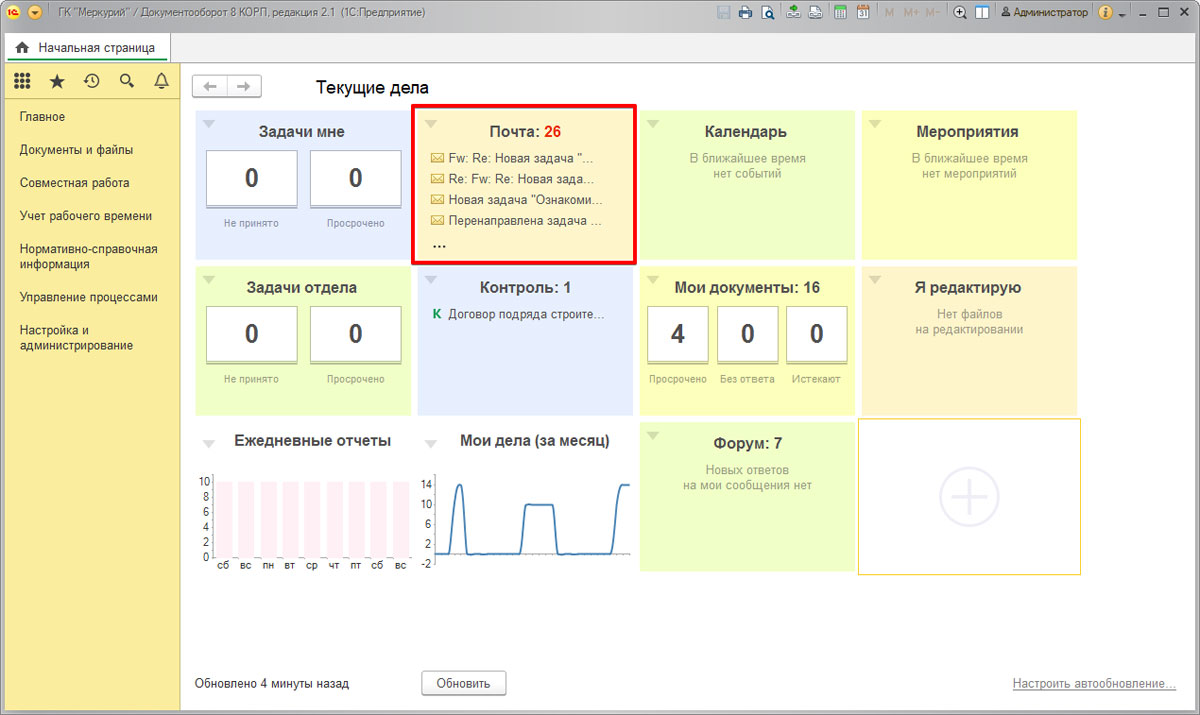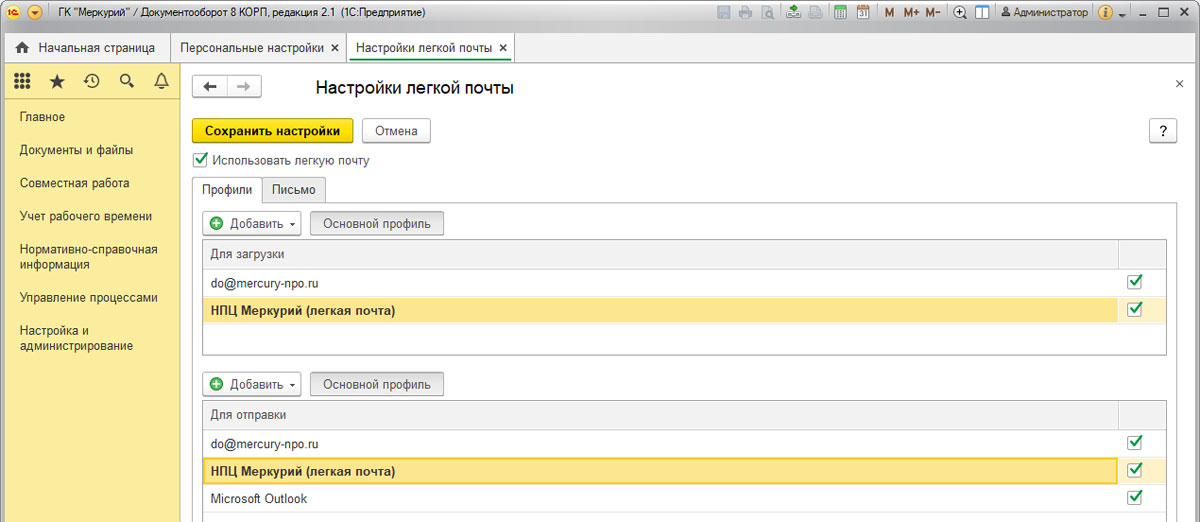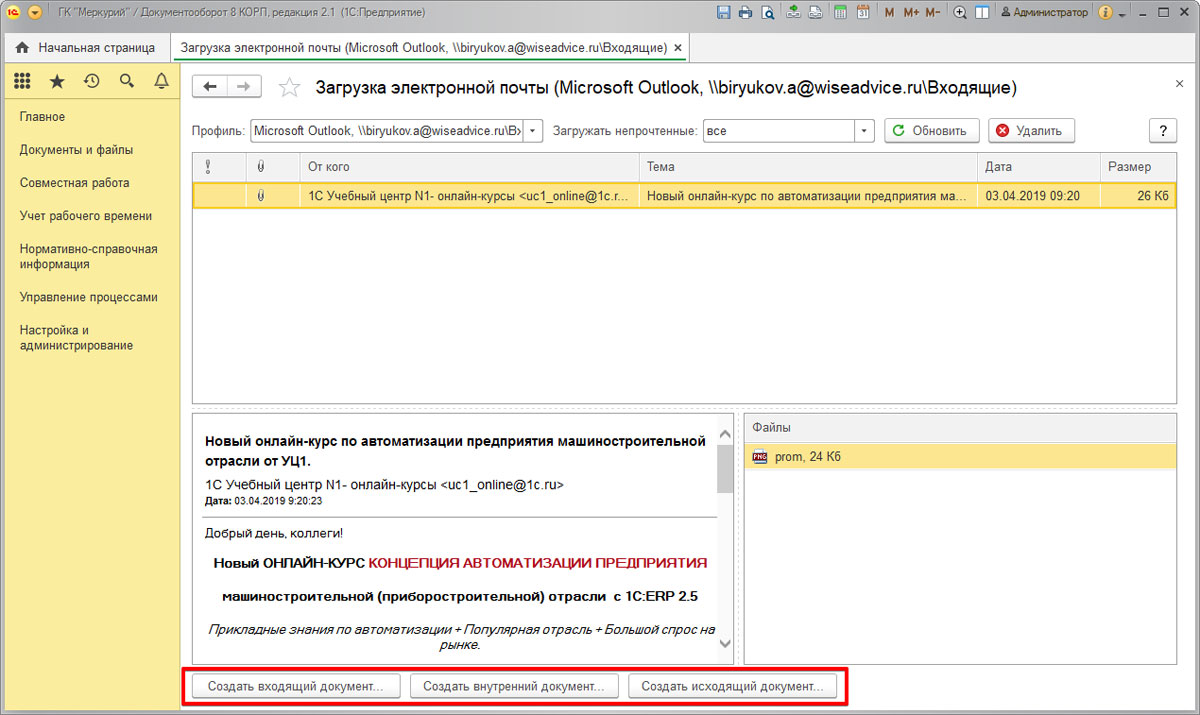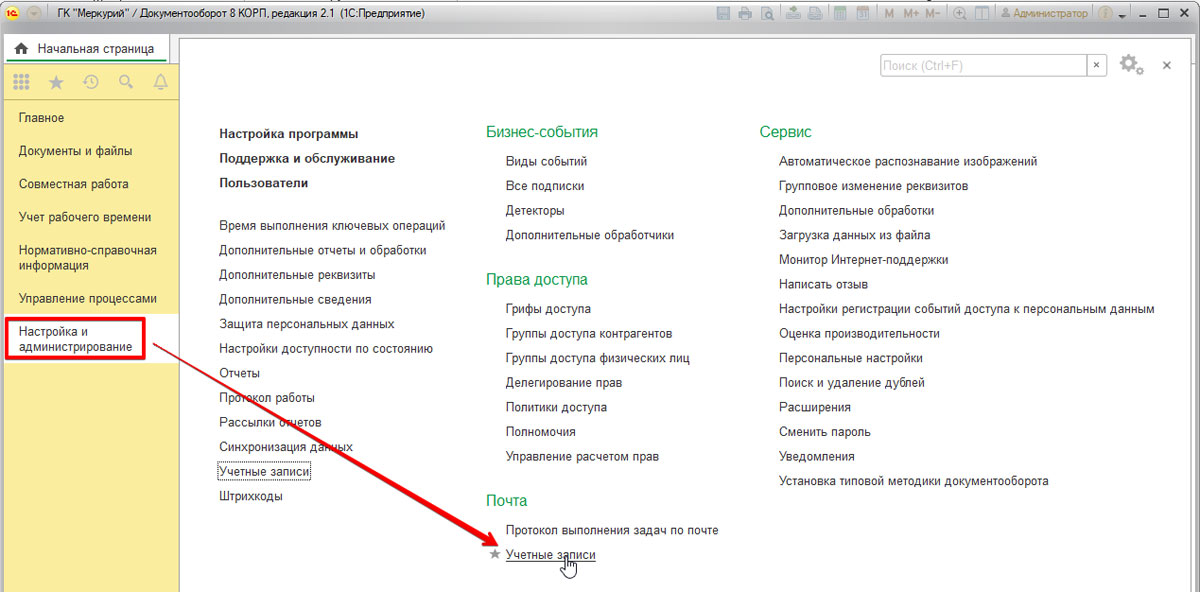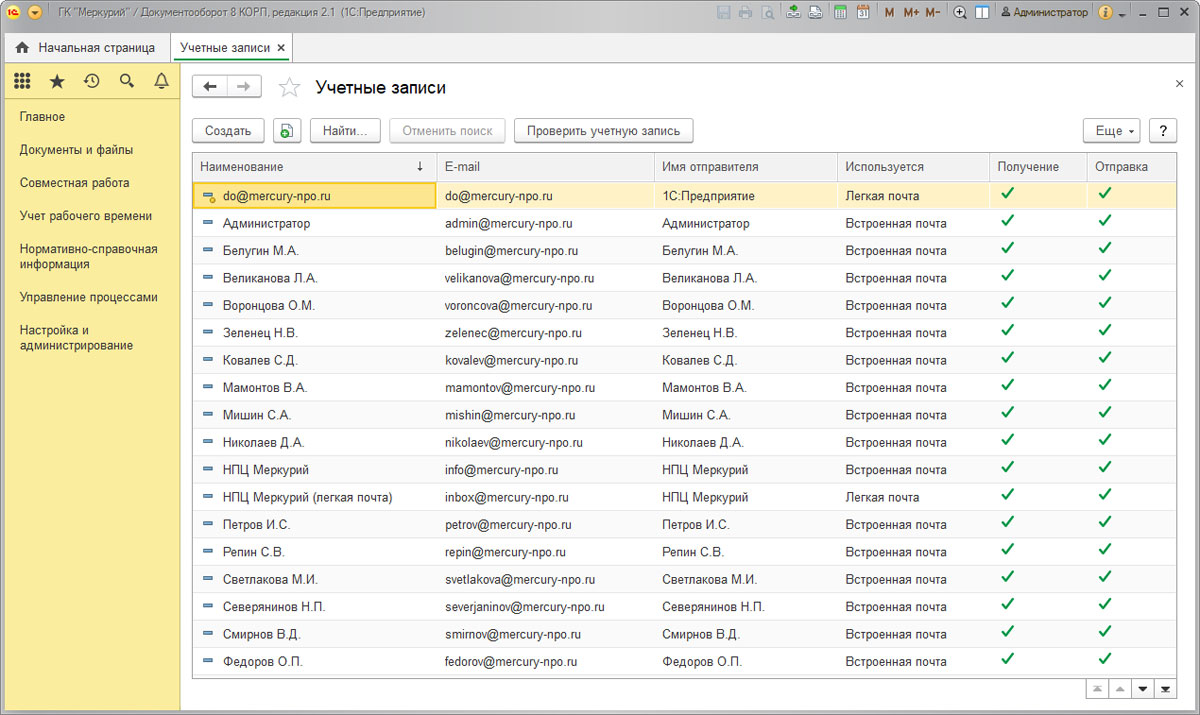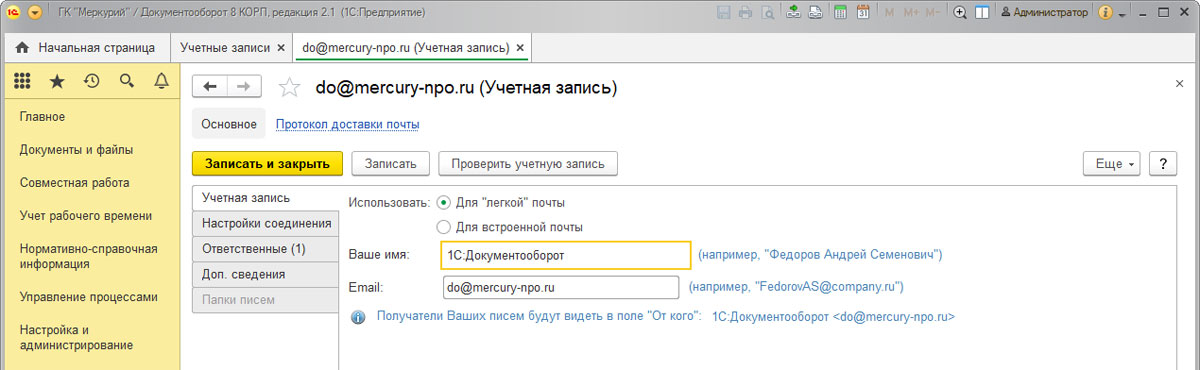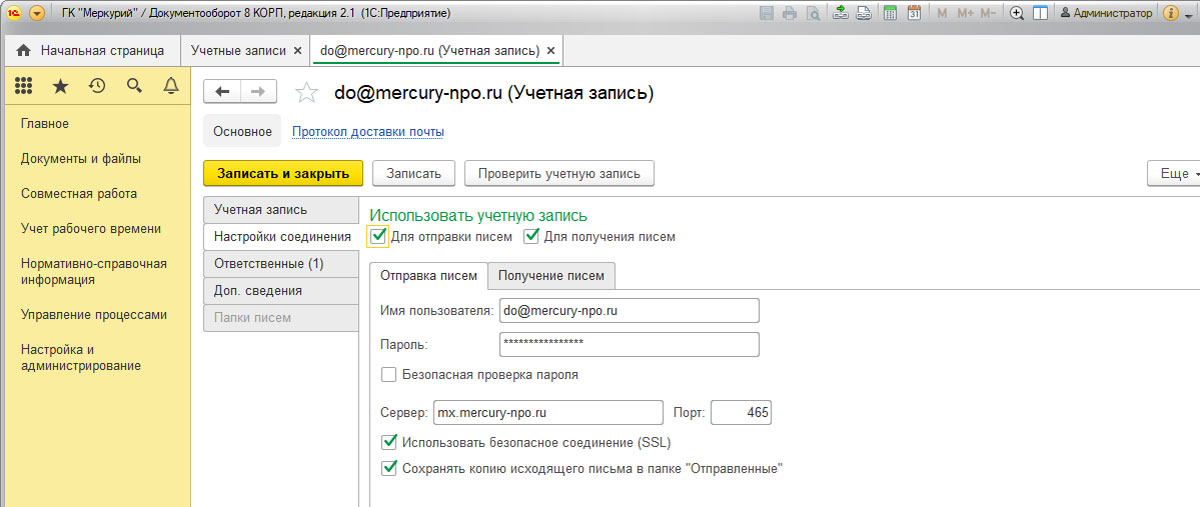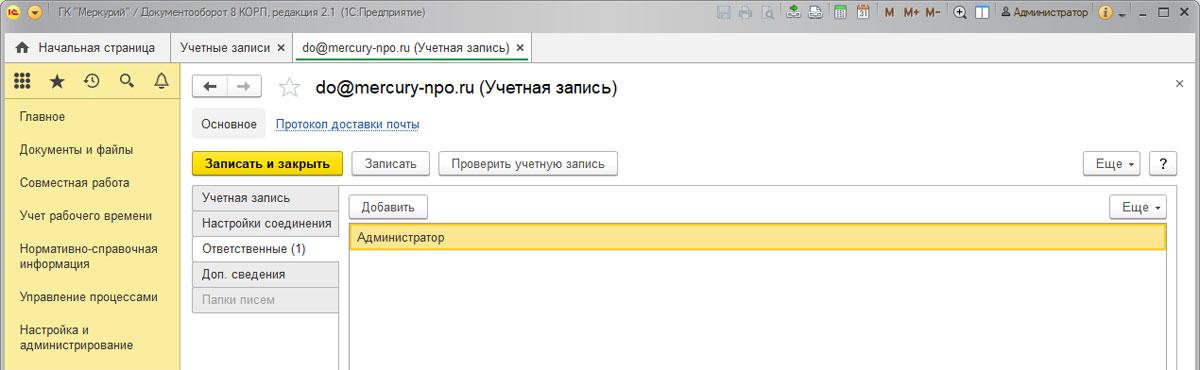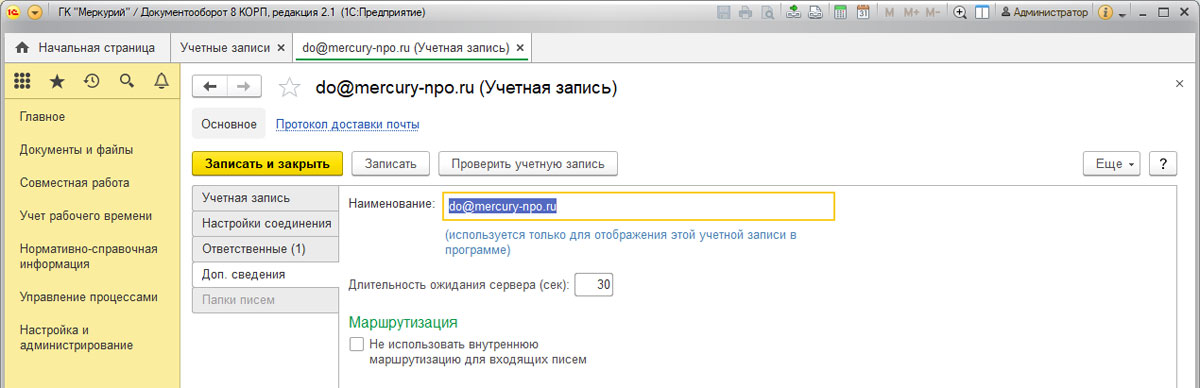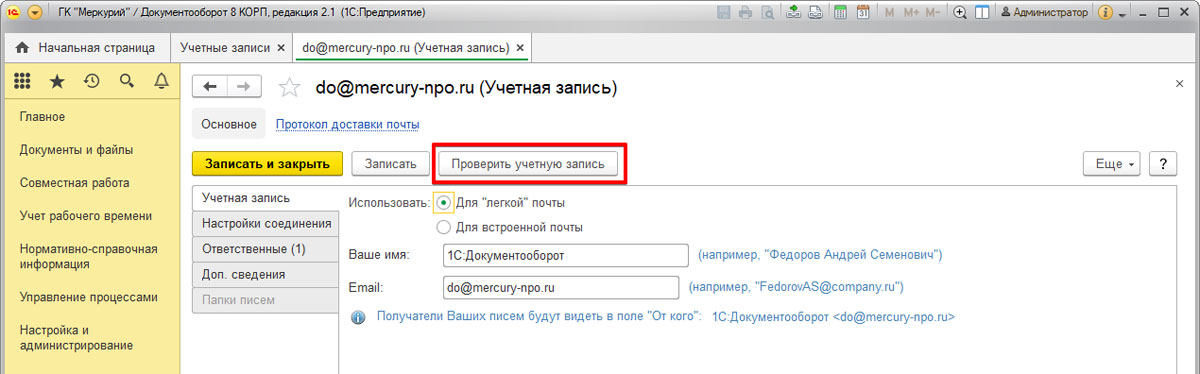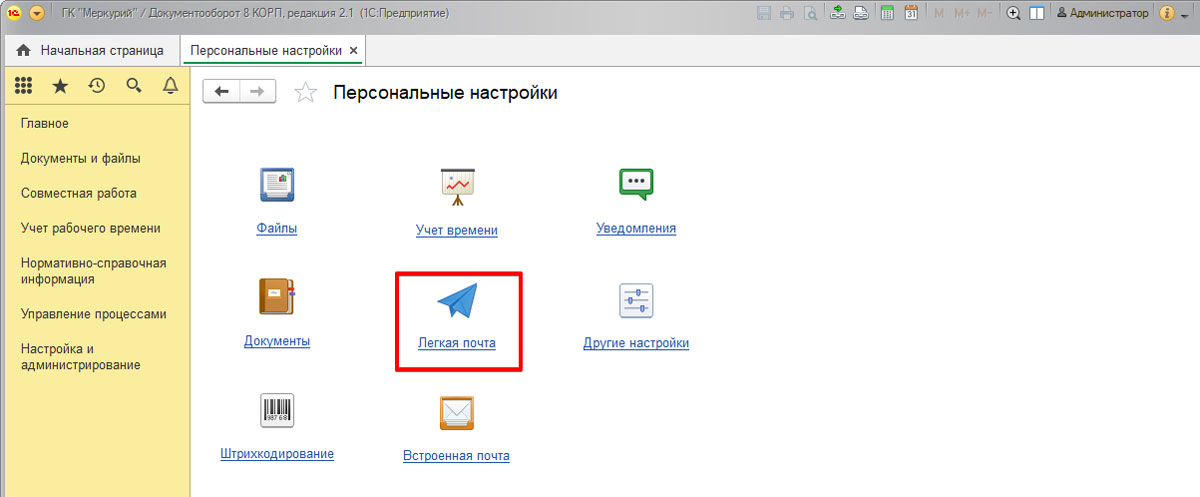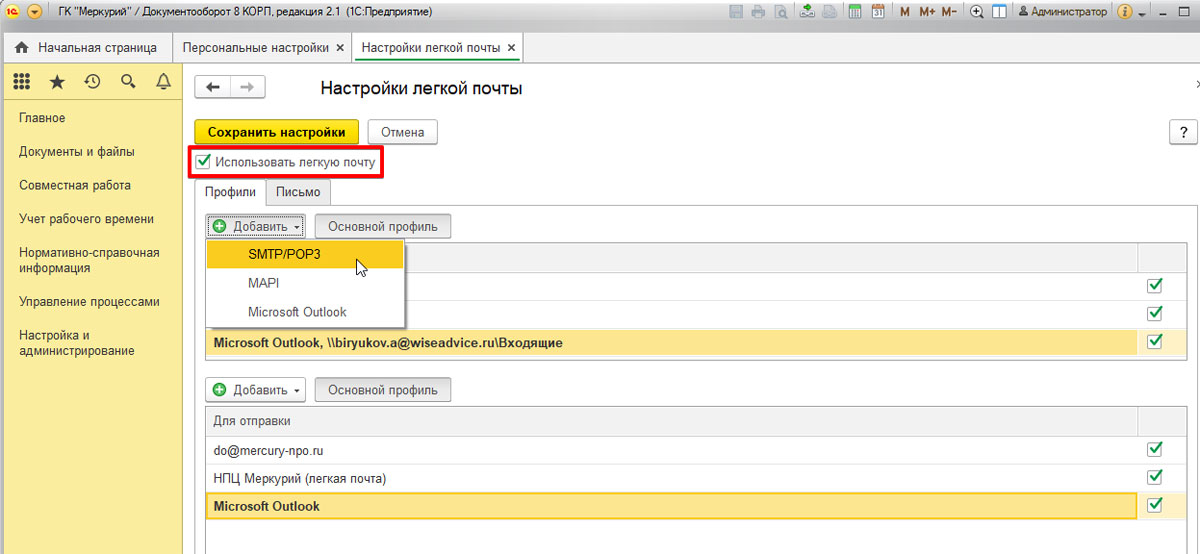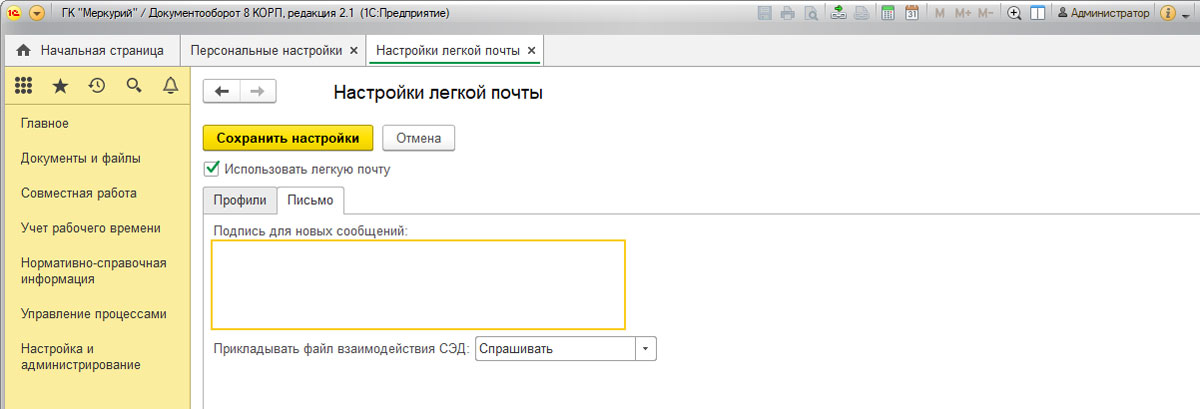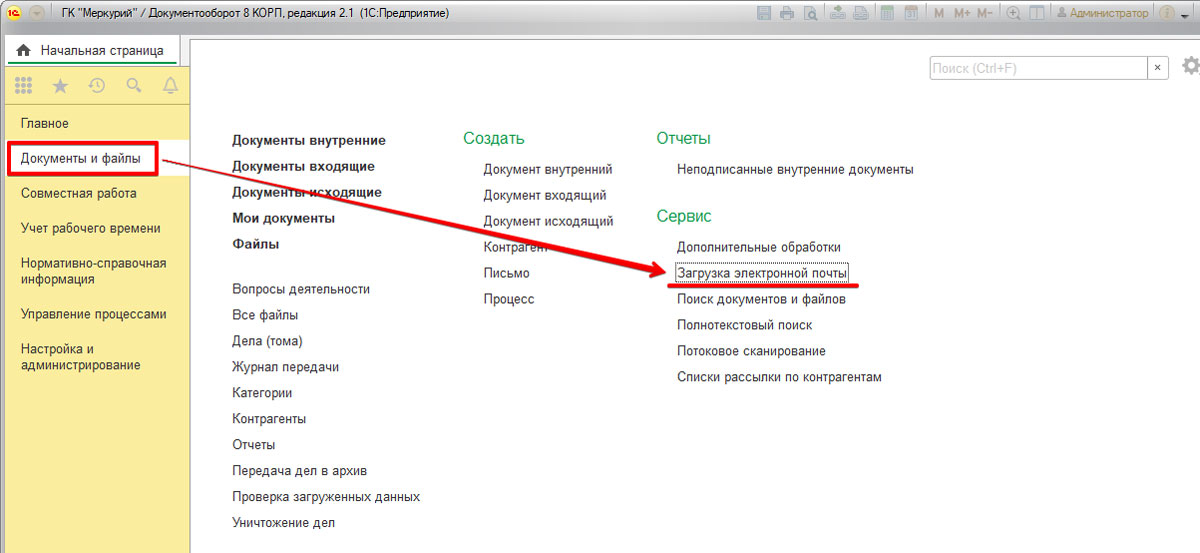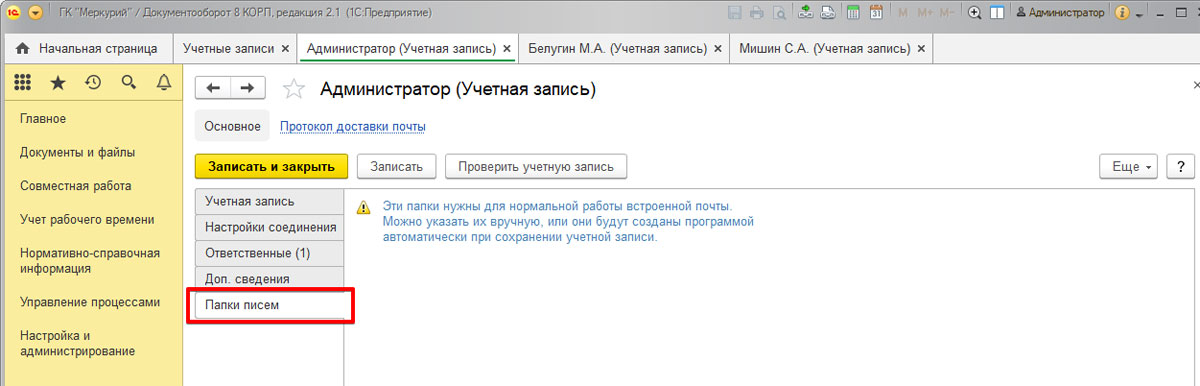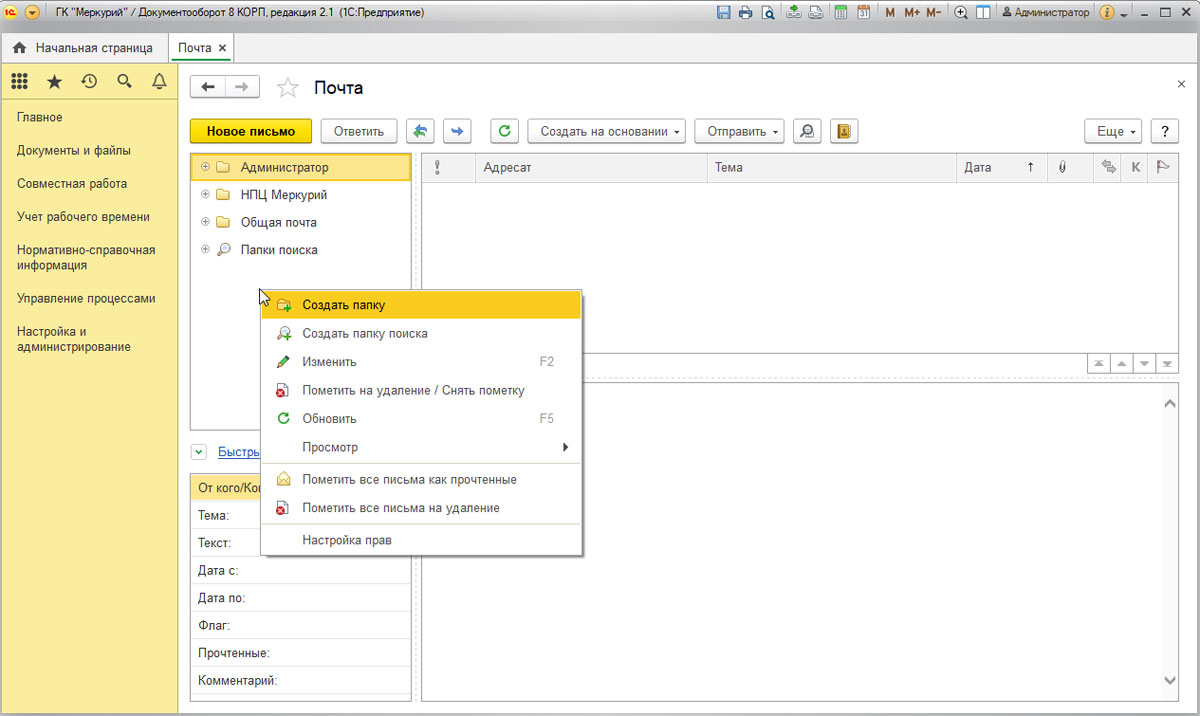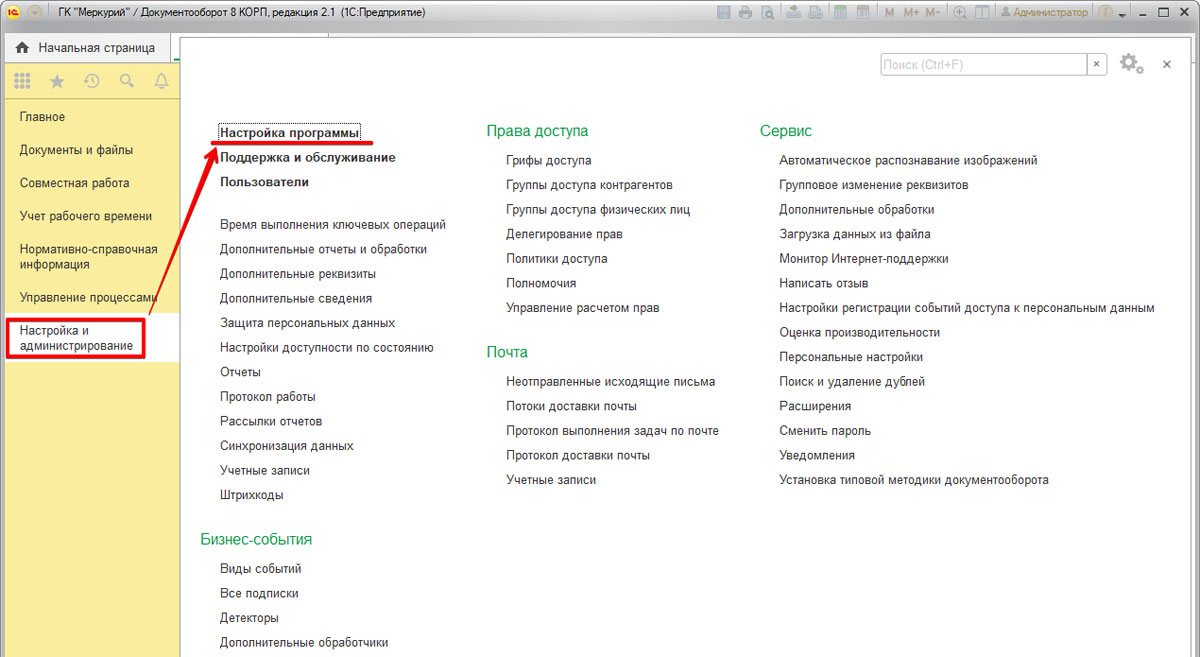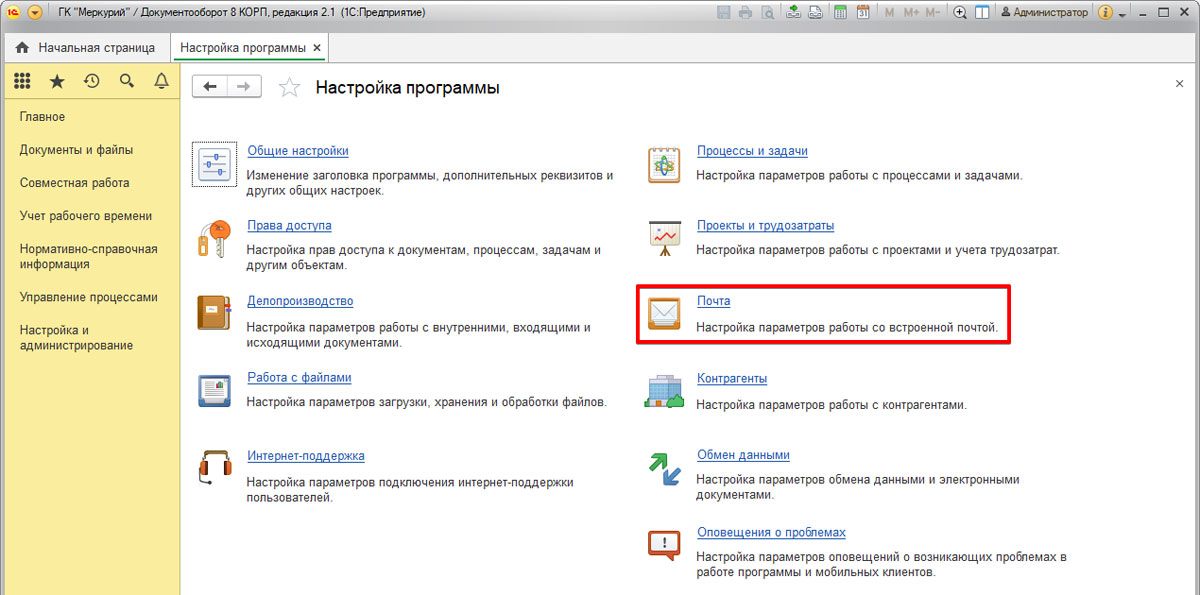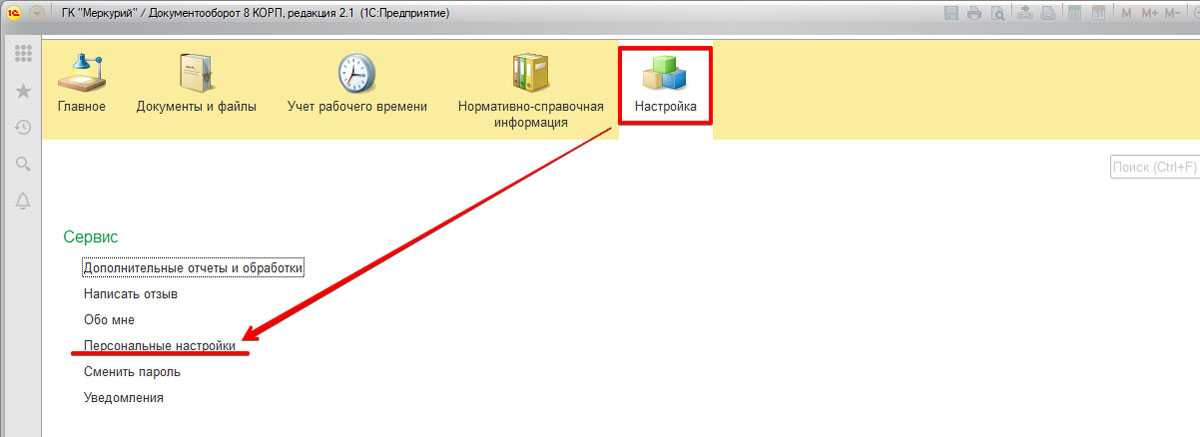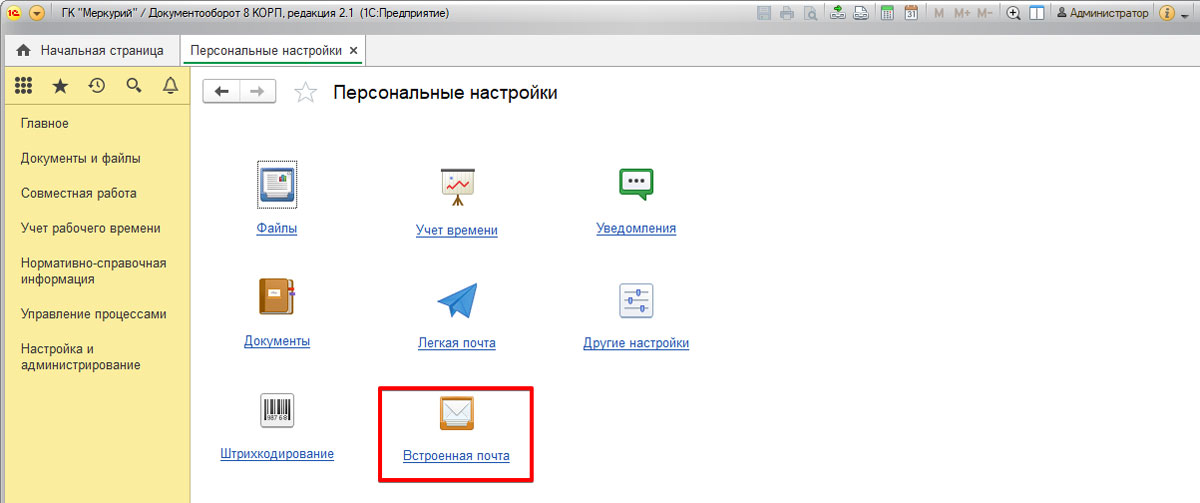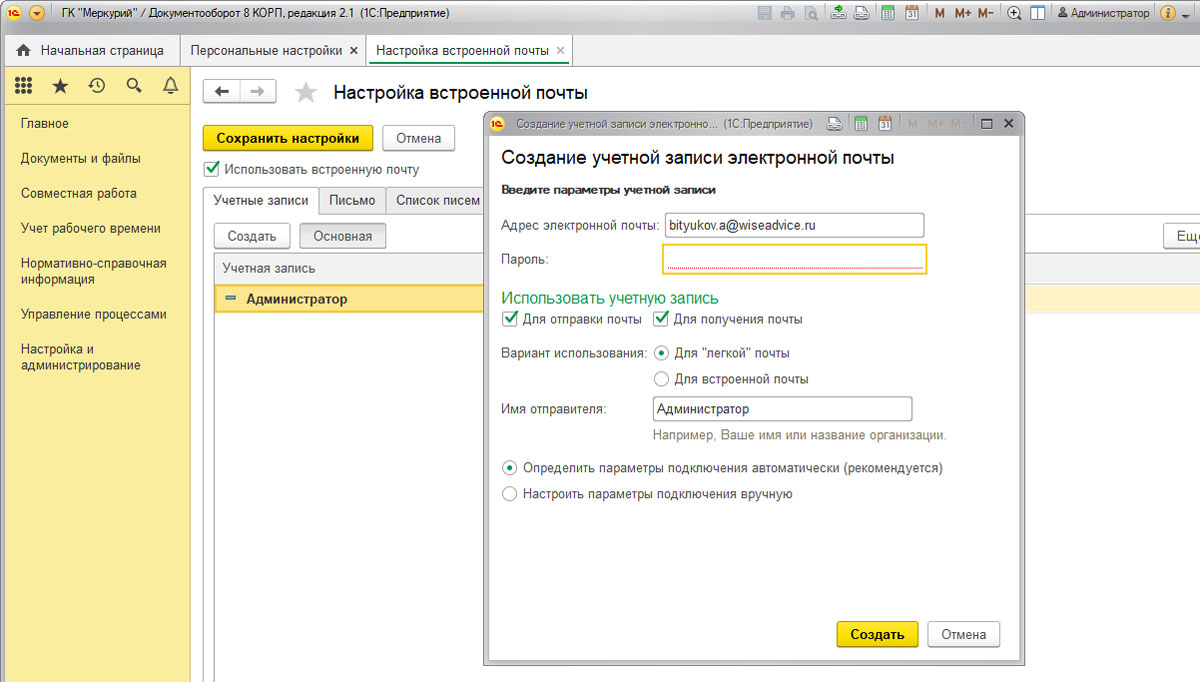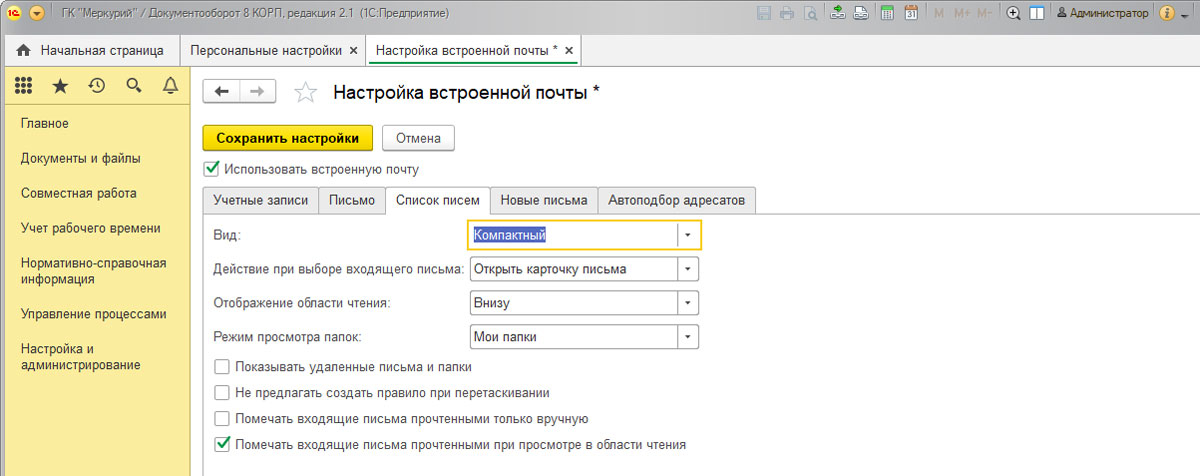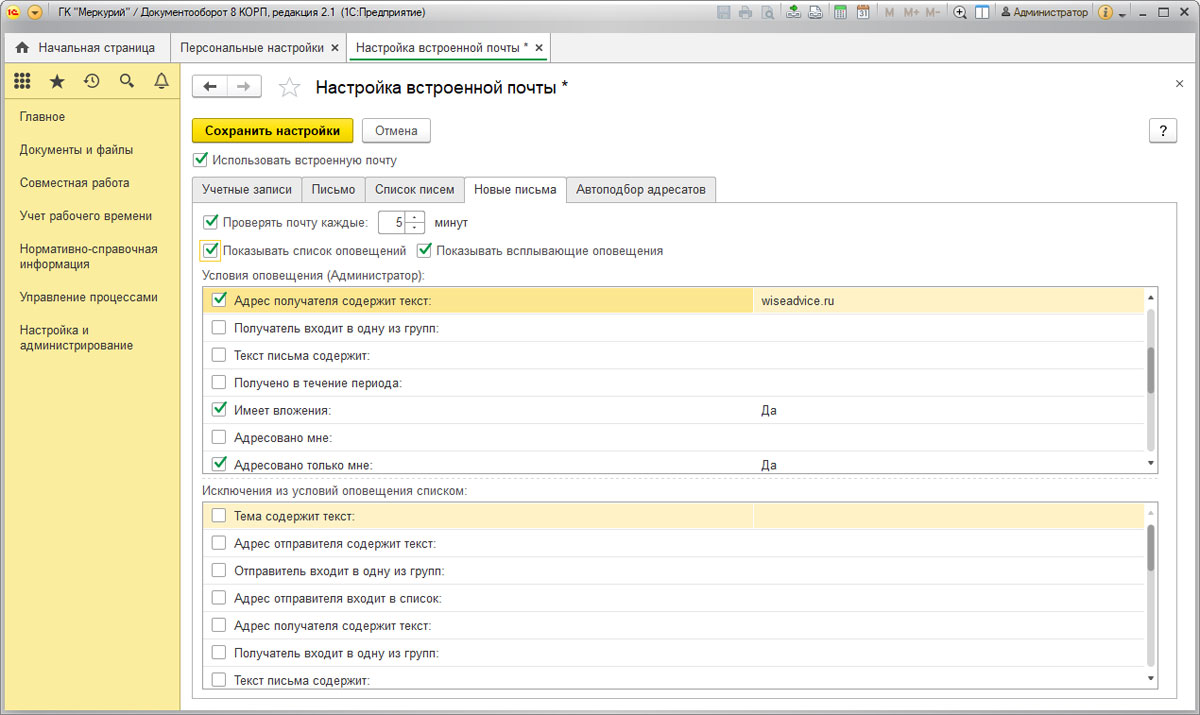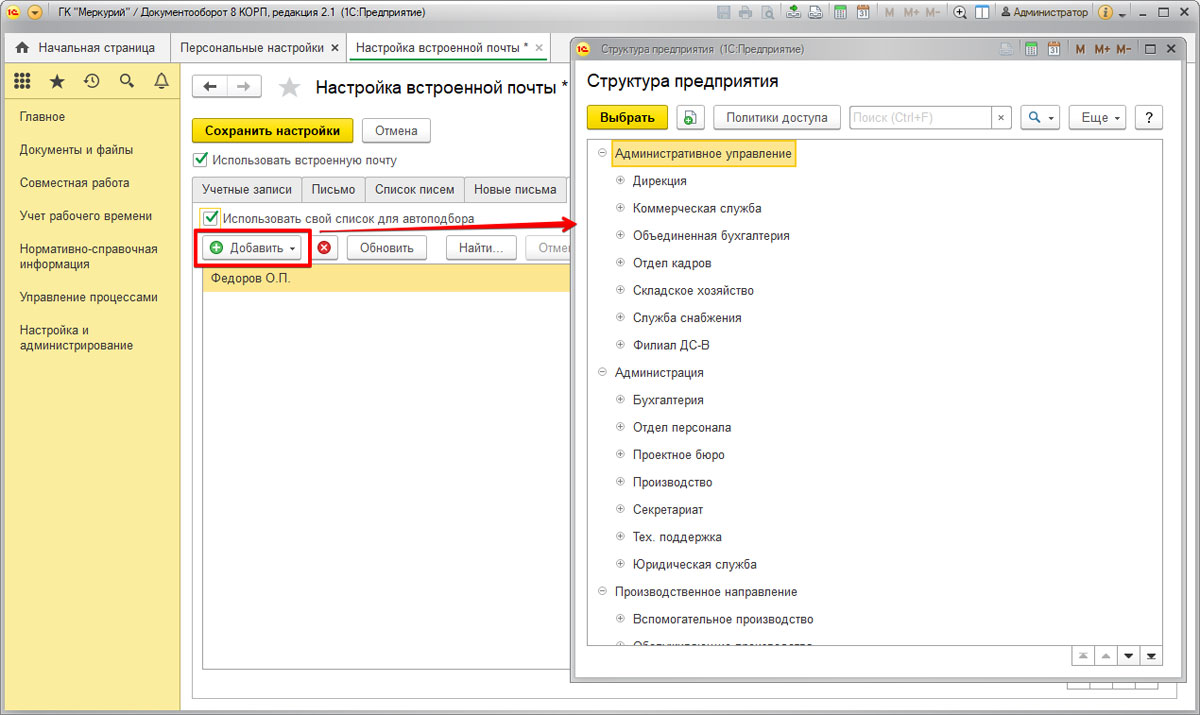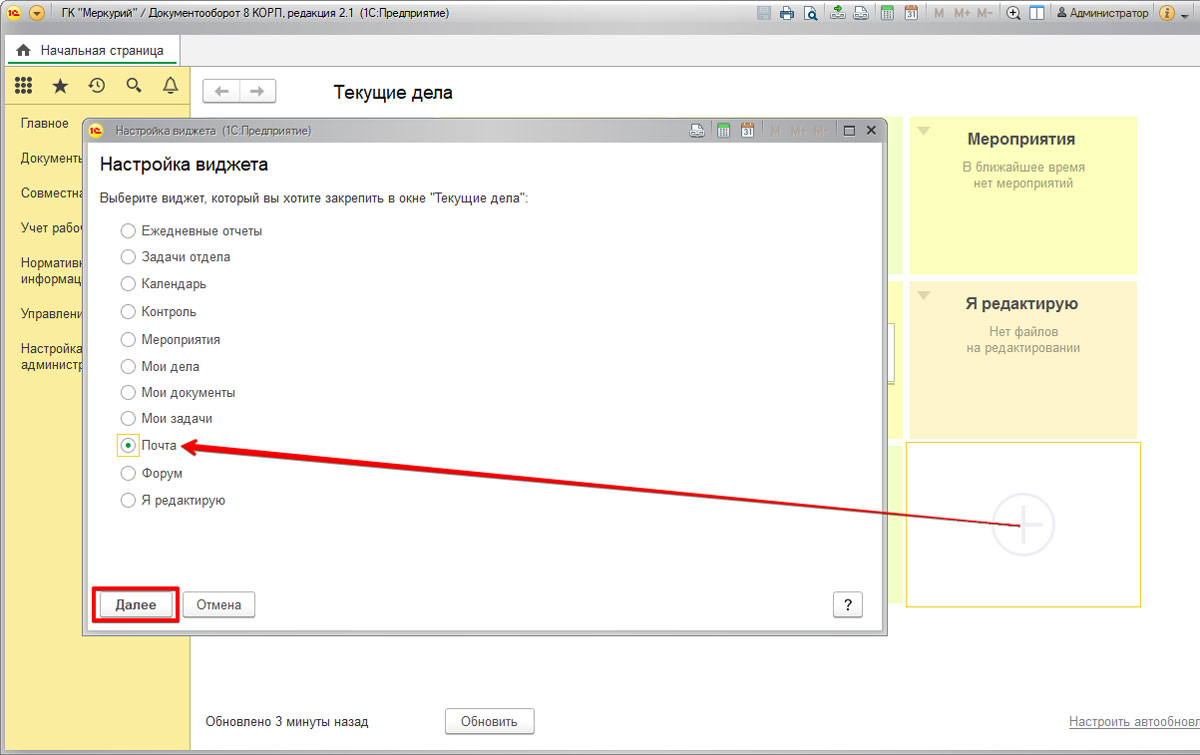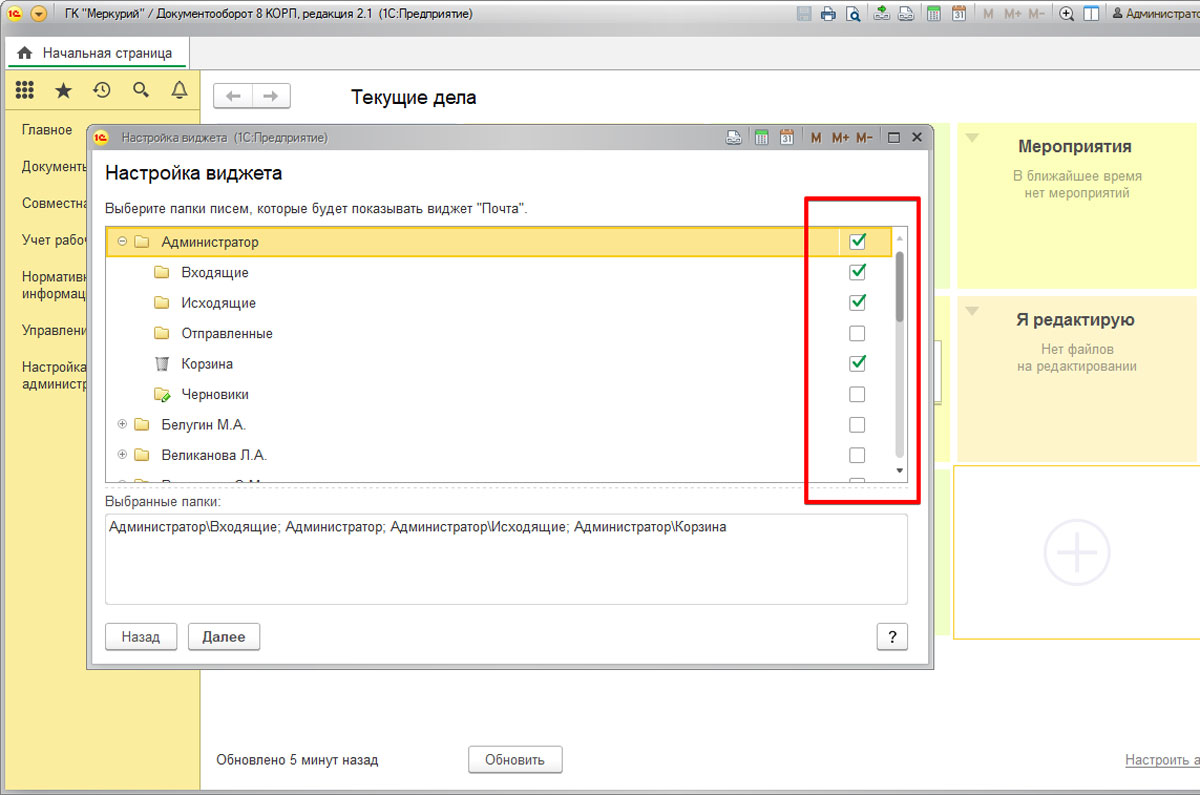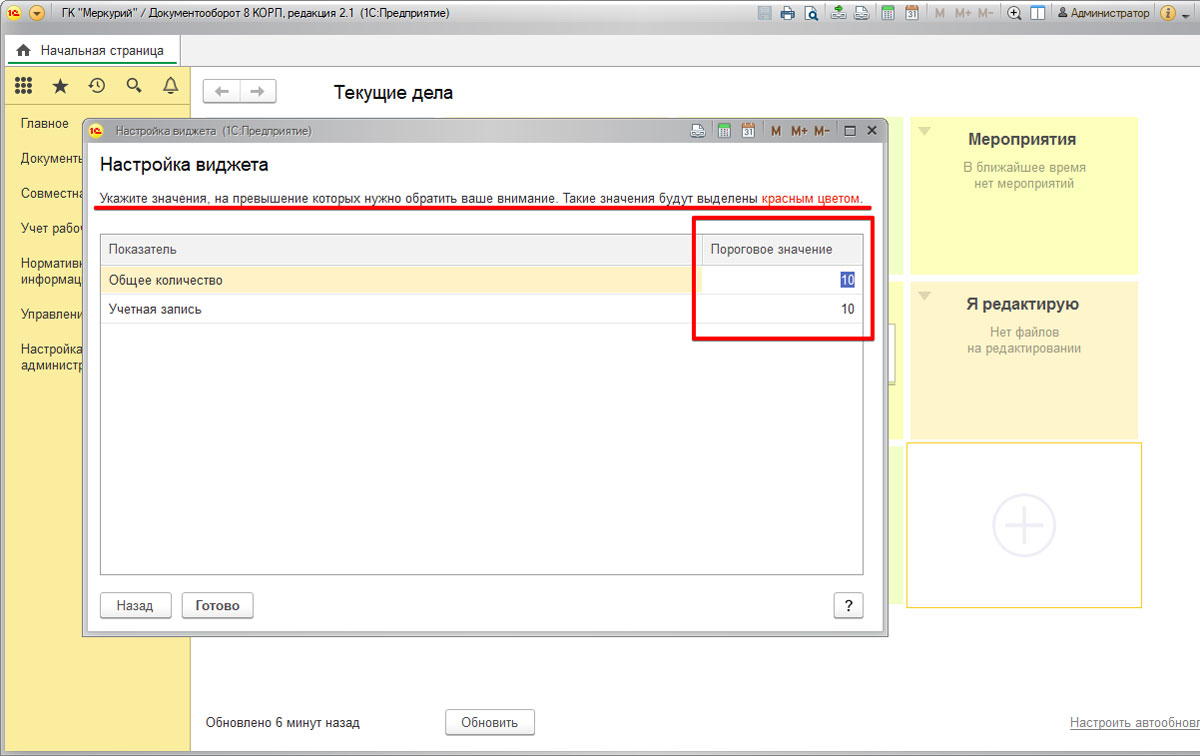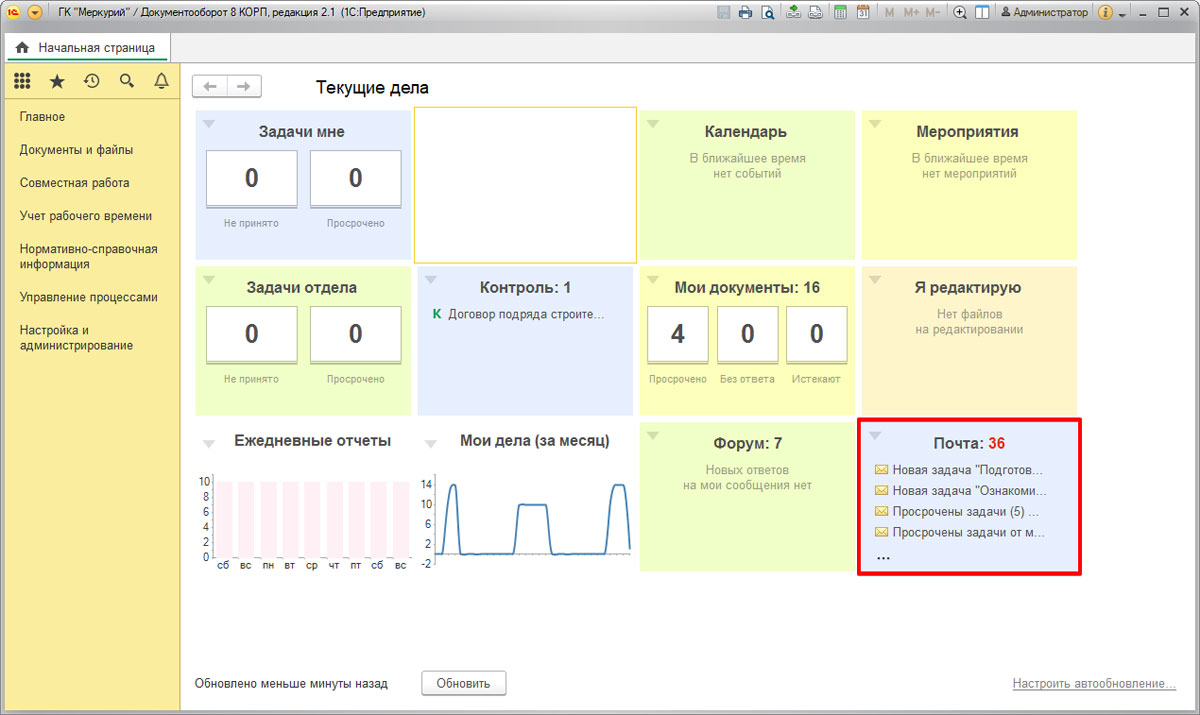В системе электронного документооборота 1С:Документооборот есть много разных функциональных подсистем, в том числе – подсистема работы с электронной почтой, которая позволяет принимать сообщения и файлы в систему и отправлять созданные документы, файлы и другие объекты внешним корреспондентам.
В 1С:Документооборот есть поддержка встроенной почты и так называемой «легкой почты».
Легкая и встроенная почта – в чем разница?
Встроенная почта в 1С:Документооборот представляет собой полноценный почтовый клиент, по функционалу и возможностям схожий или очень близкий ко всем привычным почтовым программам – Outlook, The Bat!, Mozilla Thunderbird и др.
Встроенная почта имеет множество функций и настроек, которые позволяют полноценно использовать этот почтовый клиент в тесной интеграции с другими объектами системы.
На начальной странице при старте системы отображается виджет именно встроенной почты!
Все письма и вложения, а также протокол доставки почты, хранятся внутри системы 1С:Документооборот, что при значительном количестве пользователей и больших объемах переписки может существенно увеличить объем информационной базы.
Легкая почта в 1С:Документооборот не имеет своего почтового клиента и обладает весьма ограниченными настройками.
Несмотря на это, легкая почта выполняет важные задачи в рамках системы – отправка почты, получение почты и т.д. В отличие от встроенной, легкая почта не сохраняет полученные и отправленные сообщения внутри системы, что экономит большие объемы информационного пространства внутри базы данных. При этом входящие и исходящие письма могут храниться на самом почтовом сервере, а из входящих, включая вложенные файлы, легко можно создавать различные документы (входящие, внутренние, исходящие), что гарантирует сохранность и доступность получаемой информации.
Сравнение возможностей встроенной и легкой почты в 1С:Документооборот 2.1
|
Функционал |
Легкая почта |
Встроенная почта |
|
Наличие функционала в 1С:Документооборот 8 ПРОФ |
+ |
- |
|
Работа с внешним почтовым сервером |
+ |
+ |
|
Работа с внутренним почтовым сервером (только для внутренних адресатов) |
- |
+ |
|
Отправка и получение почты |
+ |
+ |
|
Хранение входящих/исходящих писем и файлов вложений в информационной базе 1С:Документооборот |
- |
+ |
|
Отправка и получение произвольных почтовых сообщений |
- |
+ |
|
Создание документов на основании входящих писем |
+ |
+ |
|
Создание исходящих писем на основании документов и объектов системы |
+ |
+ |
|
«Тонкие настройки» текста отправляемых писем |
- |
+ |
|
Хранение истории переписки по документу/объекту системы |
- |
+ |
|
Дополнительная нагрузка на сервер 1С:Документооборот |
- |
+ |
|
Возможность использования внешних почтовых клиентов |
+ |
- |
|
Отправка и получение писем с помощью прямого подключения к почтовому серверу (POP3, SMTP) |
+ |
- |
Обратите внимание, встроенная почта отсутствует в 1С:Документооборот 8 ПРОФ!
Настройка системной учетной записи для легкой почты в 1С:Документооборот 2.1
Системная учетная запись, с помощью которой происходит рассылка уведомлений и работа функционала «Выполнение задач по почте», может использовать только легкую почту. Для настройки учетной записи почты переходим в раздел «Настройка и администрирование», пункт «Учетные записи».
При переходе открывается рабочее место администратора по настройке почтовых учетных записей в системе.
Открываем системную учетную запись (она помечена специальным значком).
На первой вкладке нужно указать тип используемой почты (для системной учетной записи – только Легкая почта), имя, отображаемое в почтовых отправлениях, и e-mail учетной записи.
На следующей вкладке необходимо настроить соединение с почтовым сервером.
Здесь нужно указать, для чего будет использоваться учетная запись – для отправки писем, для получения писем. Соответственно настраивается подключение к почтовому серверу: входящему – POP3 или IMAP, а исходящему – SMTP. Далее указываем логин и пароль, имя сервера, порты подключения, использование защищенного протокола SSL. Эти настройки делают исходя из требований и установок почтового сервера.
На третьей вкладке указываем ответственного за данную учетную запись. Помимо администратора системы именно этот пользователь (или пользователи) будет иметь доступ к данному почтовому ящику и сможет с ним работать. Для системной учетной записи с точки зрения безопасности лучше ограничить круг лиц, имеющих к ней доступ, до самого необходимого минимума.
На вкладке «Доп.сведения» можно указать наименование учетной записи в системе и допустимое время ожидания ответа от почтового сервера.
После настройки учетной записи ее необходимо сохранить, и проверить корректность выполненных настроек.
Результат проверки можно будет увидеть во всплывающем окне. Если все было сделано правильно, то система сообщит, что соединение с почтовым сервером установлено, проверка отправки и получения почты успешно завершена.
Настройка легкой почты
Переходим в «Персональные настройки», и открываем пункт «Легкая почта».
В окне настроек мы видим признак использования функционала легкой почты, вкладку подключения почтовых ящиков и почтовых клиентов, как для получения писем, так и для их отправки.
На другой вкладке можно настроить подпись для исходящих писем.
Рабочее место для получения писем с помощью легкой почты находится в разделе «Документы и файлы», пункт меню «Загрузка электронной почты».
Собственно, на этом возможности настройки легкой почты и заканчиваются.
Настройка встроенной почты в 1С:Документооборот 8 КОРП
Такую настройку мы начинаем с проставления признака «Для встроенной почты», благодаря чему становится активной вкладка настроек «Папки писем».
На самом деле эта вкладка является информационной, здесь ничего настроить нельзя, а свои папки для писем можно добавить непосредственно в рабочем окне встроенного почтового клиента.
Давайте посмотрим, какие же настройки есть в системе для встроенной почты.
В окне настройки параметров работы со встроенной почтой мы можем отрегулировать параметры отображения и обработки писем, правила формирования текста письма и т.д. Эти настройки очень похожи на аналогичные в уже привычных нам почтовых клиентах – MS Outlook, The Bat! и других.
Есть еще один пункт настроек встроенной почты, он находится в меню «Персональные настройки». Переходим в него.
Данный пункт меню есть у каждого пользователя, поскольку эти настройки индивидуальны.
Находим пункт «Встроенная почта».
На первой вкладке каждый пользователь может подключить себе любое количество дополнительных почтовых ящиков для использования в системе.
На второй вкладке производится настройка формата исходящих писем, языка, подписей и прочих полезных параметров.
На следующей вкладке можно настроить отображение списка писем.
Еще одна интересная вкладка с настройками – «Период проверки почты» и «Тонкая настройка оповещений о новых письмах».
И на последней вкладке присутствует настройка параметров автоподбора адресатов при подготовке писем в системе, где можно выбрать конкретных пользователей и адресатов из адресной книги, так и целые подразделения из организационной структуры предприятия.
самые свежие новости 1 раз в месяц
Настройка виджета почты
Добавим виджет встроенной почты на рабочий стол системы 1С:Документооборот 8 КОРП, для чего выберем папки писем для отображения в виджете.
Укажем пороговые значения, которые нам важны для отображения.
На этом настройка виджета завершена.
Как мы видим, 1С:Документооборот 8 КОРП предоставляет пользователям широкие возможности тонкой настройки множества параметров встроенной почты.
Подводя итог, еще раз перечислим основные отличия встроенной и легкой почты в 1С:Документооборот:
- Встроенная почта, как и некоторые другие атрибуты расширенного функционала КОРП, отсутствует в конфигурации 1С:Документооборот 8 ПРОФ;
- Встроенная почта хранит полученные и отправленные письма и файлы внутри информационной базы системы, что может значительно повлиять на прирост размера базы данных;
- Встроенная почта – полноценный почтовый клиент с множеством тонких настроек;
- Системная учетная запись работает в режиме только легкой почты.
На этом завершается наш краткий обзор возможностей работы с электронной почтой в системе электронного документооборота 1С:Документооборот.
консультация эксперта

самые свежие новости 1 раз в месяц